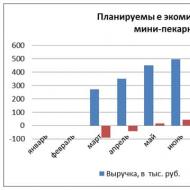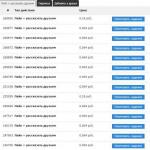Nestabilné pripojenie. Nestabilné Wi-Fi pripojenie: problém riešime sami. Internet zmizne - prečo?
Elektronické prístroje: počítače, notebooky, smartfóny a tablety sa nachádzajú v každej domácnosti. Aby sa zabezpečilo, že všetky zariadenia budú mať neobmedzený prístup k internetu, používatelia si do svojich bytov nainštalujú smerovače. Tieto zariadenia poskytujú bezdrôtový prístup k sieti z jedného výstupného bodu. Ľudia tu však čelia situácii, keď internet pravidelne mizne cez smerovač. Povieme vám, ako problém vyriešiť sami, bez zapojenia špecialistov.
Wi-Fi môže zmiznúť na akomkoľvek zariadeníMožné dôvody
Ak rýchlosť internetu kolíše, skontrolujte prístup smerovača k sieti. Keď je prístup stabilný, indikátory by mali svietiť neprerušovaným zeleným svetlom. Keď je na linke problém, indikátory blikajú. Sieť zmizne v dôsledku rušenia alebo nesprávneho nastavenia zariadenia. Situáciu môžete vyriešiť reštartovaním smerovača, na zadnom paneli je na to tlačidlo.
POZRI SI VIDEO
Ak dôjde k strate pripojenia Wi-Fi, na obrazovke monitora sa zobrazia nasledujúce správy:
- Žiadny prístup na internet. Problém je spôsobený nesprávnym pripojením alebo problémom s linkou. V tomto prípade zmizne internet cez káblové pripojenie a vzdialený prístup.
- Získanie IP adresy. v dôsledku nesprávnych nastavení siete. Skontrolujte nastavenie v Centre zdieľania siete.
- Stratené spojenie. Ak je konštantná, upravte nastavenie výkonu. Predovšetkým deaktivujte sieťové adaptéry, aby ste ušetrili energiu.
Ak je signál nestabilný a rýchlosť nie je príliš vysoká, kontaktujte technickú podporu svojho poskytovateľa.
Dôležité! Medzi povinnosti poskytovateľa nepatrí zriadenie domácej prípojky, ak táto položka nie je uvedená v zmluve o pripojení!
Ak na linke nie sú žiadne technické poruchy, ale úroveň signálu je stále nízka, problém možno spočíva v príjme. Ak dôjde k strate Wi-Fi v telefóne, presuňte modul gadget bližšie k prístupovému bodu. Rýchlosť sa zvýšila, čo znamená, že na ceste medzi zariadením a smerovačom dochádza k rušeniu. Východiskom by bola inštalácia ďalšej zosilňovacej antény. Keď úroveň signálu nezávisí od vzdialenosti medzi zariadením a prístupovým bodom, musíte hľadať voľný spojovací kanál. Táto situácia je typická pre bytové domy, kde na rovnakej frekvencii pracuje niekoľko smerovačov. Pozrime sa, ako tento problém vyriešiť.
Ako sa pripojiť na voľnú frekvenciu?
Ak Wi-Fi na smerovači zmizlo, musíte si do počítača nainštalovať program InSSIDer. Aplikácia vyhľadá dostupné bezdrôtové siete a zobrazí voľné kanály s grafickým obrázkom.
Upozorňujeme, že služba stojí peniaze. Bezplatná verzia je k dispozícii iba pre mobilné zariadenia so systémom Android.
Poďme pochopiť, ako nástroj funguje.
Z rovnakého grafu je zrejmé, že štvrtý kanál je voľný. Ak chcete vyriešiť problémy s pripojením, musíte smerovač pripojiť k inej frekvencii.
Upozorňujeme, že sa odporúča vybrať kanál, ktorý je najviac vzdialený od ostatných používaných frekvencií. Stojí za zváženie, že šírka frekvencie sa pohybuje medzi 20-40 MHz a kanály sú umiestnené 5 MHz od seba. V súlade s tým sa zvolená frekvencia bude vždy prekrývať so susednými frekvenciami. Výberom správneho kanála sa problém vyrieši, keď laptop stratí sieť Wi-Fi. Stojí za zmienku, že modely smerovačov majú 11 až 13 kanálov dostupného pripojenia, takže prekonfigurovanie zariadenia nebude ťažké.
Ak vám zmizne sieť v telefóne, pomôže vám mobilná aplikácia. Tento nástroj nielen určí voľnú frekvenciu, ale tiež pomôže skontrolovať kvalitu príjmu na rôznych miestach v byte. Aplikácia zobrazuje grafické znázornenie bezdrôtových sietí, vďaka čomu si môžete vybrať optimálnu frekvenciu. Vďaka tomu môžete napraviť situáciu, keď Wi-Fi na vašom tablete alebo mobilnom zariadení zmizne.
Ďalšie možnosti
Musíte skontrolovať predvolené nastavenia smerovača.
- Nainštalované parametre sa musia zhodovať s odporúčanými. Ak sa vyskytnú nezrovnalosti, zariadenie nepracuje správne. Niektoré smerovače nemusia byť schopné zvládnuť tok informácií.
- Rozpočtové modely navyše nepodporujú dvojfrekvenčnú prevádzku. Vysoká rýchlosť a dual-stream pripojenie prehrieva router. Výsledkom je nestabilná prevádzka a bezpríčinné prerušenia spojenia. V tomto prípade je riešením problému výmena smerovača.
Existuje niekoľko možností, ako sa dostať zo situácie, pomocou poskytnutých tipov môžete vytvoriť stabilné bezdrôtové pripojenie vo svojom byte.
Bez preháňania možno našu modernú dobu nazvať informačnou dobou. Každý deň sa ľudia z celého sveta pripájajú na internet, aby našli potrebné informácie a „navštívili“ svojich priateľov alebo príbuzných. Niektorí ľudia milujú počítačové hry, ktoré lákajú na ich krásny virtuálny svet, ku ktorému sa dá dostať aj cez World Wide Web. Čo môžem povedať, mnohí z nás tam takmer doslova žijú. Ale skôr alebo neskôr internet pravidelne zmizne, čo spôsobuje určité emócie.
Prečo sa to deje a kto je za to zodpovedný? Ale čo je najdôležitejšie, čo sa dá v súčasnej situácii robiť?
A celý svet nestačí, alebo Kto nám dáva internet
Bezpochyby, a sotva s tým bude niekto namietať, je internet významným výdobytkom, ktorého je človek schopný. Môžeme povedať, že toto je celý svet, kde je takmer všetko, čo by ste mohli potrebovať. Ide o elektronické časopisy, knihy, užitočné články na rôznych stránkach a mnoho iného. Pomocou internetu sa môžete naučiť niečo nové, zdokonaliť sa a dokonca si nájsť vhodnú prácu.
Ale tu je zaujímavá otázka: "Kto nám dáva internet?" V našom každodennom živote existuje veľké množstvo výrazov, ktoré pochádzajú z rôznych jazykov. Slovo poskytovateľ nie je výnimkou - okamžite je v ňom vidieť niečo „cudzie“. Medzitým táto definícia neskrýva nič iné ako spoločnosť, ktorá poskytuje prístup na World Wide Web obyvateľom mnohých krajín.
Existujú primárni a sekundárni poskytovatelia. Prvý z nich distribuuje prevádzku vo veľkých objemoch, zatiaľ čo druhý si od nich prenajíma kanály. Obyvatelia takmer všetkých krajín sveta využívajú služby sekundárnych poskytovateľov.
Prečo sa spojenie stratí?
Zistili sme, odkiaľ pochádza internet. Samozrejme, je to povrchné, ale ak potrebujete vedieť viac, je lepšie stránky navštíviť sami. Viac nás zaujíma, prečo internet pravidelne mizne. Niekedy sa to môže stať vinou poskytovateľa, aj keď, našťastie, nie tak často.
Ale nikoho neobviňujme, ale radšej na to prídeme a vymenujeme veľa pravdepodobných príčin tohto správania internetu.
Najzrejmejšia je mechanická.
Pred časom bol internet pripojený cez telefónnu sieť. Rýchlosť bola veľmi nízka, dokonca aj sťahovanie jedného dobrého obrázka trvalo niekoľko minút a nedalo sa volať - linka bola obsadená. Potom sa však rýchlosť trochu zlepšila a linka sa stala voľnou na telefonovanie. Teraz už nikoho nemôže prekvapiť kábel z optických vlákien a rozvoj komunikácií sa nezastaví, všetko závisí od zvyšovania šírky pásma.

Teraz má takmer každý predplatiteľ kanál pripojený nie priamo k počítaču, ako to bolo často predtým, ale k špeciálnemu zariadeniu, ktoré ho distribuuje do iných zariadení (notebook, tablet, smartfón atď.). A ak niekto nemá prístup na stránku, pýta sa, prečo internet cez smerovač pravidelne mizne?
Strata siete môže byť mechanickej povahy: poškodenie kábla, ktorý vedie k zariadeniam, alebo samotného zariadenia (smerovača alebo modemu). Zariadenie, ako aj kábel sa oplatí dôkladne skontrolovať, možno sú miesta, kde sa rozstrapkali alebo odkryli. Možné je aj prerušenie vnútorných vodičov.
Porucha hardvéru
Ak je zariadenie v úplnom poriadku, ale stále nie je k dispozícii internet, dôvod môže byť niekde inde. Ide o to, že nastavenia vykonané pri prvom pripojení smerovača sa často stratia. Možno kvôli nejakej chybe, ale výsledok je zrejmý - nemáte prístup na internet.
Smerovač je pomerne komplikované zariadenie, v ktorom sú skryté:
- CPU;
- elektronická pamäť;
- firmvéru.
Niektoré modely môžu mať dokonca úplný operačný systém. Takýto problém, keď internet WiFi pravidelne zmizne, môže spočívať v hardvéri aj firmvéri. Môže byť nesprávne aktualizovaný, čo tiež negatívne ovplyvňuje prevádzku zariadenia.

Problém môžete vyriešiť resetovaním smerovača. Dá sa to urobiť rôznymi spôsobmi:
- Spustite prehliadač a do panela s adresou zadajte požadovanú IP adresu. V závislosti od modelu hardvéru to môže byť 192.168.0.1 alebo 192.168.1.1. V zobrazenom okne musíte zadať svoje používateľské meno a heslo. Ak sa nezmenili, predvolená hodnota je admin. Ďalej musíte konať na základe modelu smerovača. Musíte vyhľadať položku súvisiacu s obnovením továrenských nastavení.
- Táto metóda je jednoduchšia - na zadnej strane zariadenia je malé čierne tlačidlo s nápisom WPS RESET. Niekedy to môže byť skryté v puzdre, a aby ste sa k nemu dostali, budete potrebovať bežnú ihlu na šitie. Ak chcete obnoviť nastavenia, musíte podržať tlačidlo stlačené 10 sekúnd.
Niektoré modely nemusia mať takéto tlačidlo vôbec. V takom prípade môžete problém vyriešiť, keď internet vo vašom počítači pravidelne zmizne iba pomocou prvej metódy.
Opravárenské práce
Niekedy môže dôjsť k strate spojenia aj bez zavinenia účastníka. Kábel môže byť poškodený nie v byte, ale mimo neho. Stavbári začali napríklad s opravnými prácami na vstupe, pri ktorých nemožno vylúčiť možnosť náhodného poškodenia kábla. V tomto prípade sa oplatí kontaktovať poskytovateľa, ktorý je zodpovedný za riešenie problémov.
Núdzové situácie
Ale v niektorých prípadoch môže byť internet skutočne prerušený kvôli poskytovateľovi. Dôvodom môže byť porucha hardvéru. Alebo to môže byť núdzová situácia - možno bol niekde zlomený kábel alebo niečo iné. V tomto prípade môže internet chýbať niekoľko minút až hodín.

V tomto prípade zostáva len kontaktovať horúcu linku a nahlásiť problém. Potom pokojne počkajte, kým sa vylúči. Takéto prípady sú zriedkavé, ale vhodné. Preto je potrebné zvážiť ďalšie dôvody, prečo internet na prenosnom počítači pravidelne mizne.
Vírusy
Ďalší rovnako populárny dôvod nedostatku internetu môže priamo súvisieť s počítačom, najmä s prítomnosťou vírusov. Takéto húževnaté „mikroorganizmy“ pozná každý používateľ. Nainštalovaný antivírusový softvér (softvér) navyše neposkytuje úplnú záruku, že vírus nebude náhodne zachytený. A ak predplatiteľ trávi väčšinu času vo virtuálnom priestore, riziko sa výrazne zvyšuje.
Každým rokom pribudne asi stovka vírusov, ak nie viac, a mnohé spoločnosti jednoducho nedokážu držať krok s týmto vývojom. Je pozoruhodné, že existujú škodlivé programy, ktoré blokujú prístup k sieti.
Aby ste minimalizovali riziká, mali by ste používať iba licencované antivírusové produkty. Každý operačný systém má firewall, ktorý by nemal byť vypnutý, pokiaľ nemáte antivírus. Tým sa ochránite pred infekciou.
A aby ste zabezpečili, že situácia, keď internet cez smerovač pravidelne zmizne, čo najmenej, musíte dodržiavať niektoré bezpečnostné opatrenia počítača. V žiadnom prípade neklikajte na podozrivé odkazy, najmä z odoslaných e-mailov. Dôrazne sa tiež odporúča nesťahovať súbory z neoverených stránok. Okrem toho vždy, keď k počítaču pripojíte akékoľvek úložné zariadenie (externý pevný disk alebo flash disk), mali by ste ho skontrolovať, či neobsahuje vírusy.
Neuspokojivý signál
Každý router je vybavený vysielačom Wi-Fi a má anténu alebo dokonca niekoľko. A ak nie je internet, potom prvá vec, ktorú by ste mali urobiť, je skontrolovať kontakty antény. Môžu byť odnímateľné alebo neodnímateľné. V prvom prípade by problémy zvyčajne nemali nastať. V opačnom prípade sa budete musieť najskôr uistiť, že bezdrôtový smerovač už nie je v záruke. Až potom môžete zariadenie rozobrať a skontrolovať zvnútra - možno je prerušený kontakt antény.

Ak internet na vašom notebooku cez WiFi pravidelne zmizne, môže to byť spôsobené slabým signálom. Ak je napríklad na počítači všetko v poriadku, no na notebooku nie je pripojenie, mali by ste bezdrôtový smerovač umiestniť na miesto, odkiaľ sa signál šíri rovnomerne po celom byte.
Stojí za to venovať pozornosť tomu, na akej frekvencii zariadenie pracuje. Ak je to 2,4 GHz, potom funkčná mikrovlnná rúra alebo rádiotelefón na pevnej linke môže rušiť prenos signálu Wi-Fi.
Všetko je to o firmvéri
Nie je nezvyčajné, že neexistuje internet práve kvôli zlému firmvéru. V tomto prípade, ak existuje spojenie, nefunguje správne, pravidelne sa prerušuje alebo sa vyskytujú iné problémy.
V takom prípade sa môžete pokúsiť aktualizovať firmvér. Ide o špeciálny softvér, ktorý je prítomný na každom smerovači alebo modeme. Práve ten riadi činnosť procesora, pamäte, prevádzky a ďalších potrebných úloh.
Keď však zariadenie, napríklad TP-Link, pravidelne stráca internet, aktualizácia softvéru nie vždy pomôže. Preto je lepšie najskôr navštíviť rôzne fóra a preštudovať si recenzie.
Ako aktualizovať softvér
Ak stále potrebujete vykonať operáciu aktualizácie, musíte navštíviť oficiálnu webovú stránku výrobcu. Tam si musíte stiahnuť požadovaný súbor v závislosti od modelu smerovača. Potom sa musíte prihlásiť do zariadenia zadaním IP adresy (popísané vyššie).
Na pravej strane musíte nájsť položku „Systémové nástroje“, ale ak je ponuka v angličtine, mali by byť napísané systémové nástroje. Potom musíte vyhľadať "Aktualizácia firmvéru" alebo niečo podobné. Tu musíte kliknúť na tlačidlo „Prehľadávať“ (alebo niečo iné) a zadať cestu k stiahnutému súboru. Potom už len stačí kliknúť na tlačidlo „Aktualizovať“. Potom by sa zariadenie malo samo reštartovať.

Po dokončení postupu musíte prekonfigurovať smerovač a skontrolovať, či sa internet stratil alebo nie. Vo väčšine prípadov to pomôže vyriešiť problém.
Konfliktná situácia
Ďalší dôvod, keď internet pravidelne mizne, môže súvisieť s adresami IP. V rámci jednej počítačovej siete by spravidla nemali byť zariadenia s rovnakými adresami. Podsieť je výnimkou a tu je to prijateľné. Môže k tomu dôjsť v dôsledku skutočnosti, že smerovač automaticky začne distribuovať sieťové adresy nedávno pripojeným zariadeniam. V tomto prípade môže prideliť rovnakú IP dvom počítačom.
V takom prípade by ste sa mali pokúsiť pripojiť na internet, na monitore sa zobrazí chyba s textom „Konflikt IP adresy s iným systémom v sieti“. Problém môžete vyriešiť takto: vypnite internet a potom ho znova zapnite – zariadenie musí priradiť novú adresu. Alebo si priraďte ľubovoľnú voľnú IP sami.
Ochrana antivírusových programov
Antivírusový softvér môže tiež spôsobiť, že nebudete môcť získať prístup k žiadnej webovej lokalite. Na jednej strane sa to dá pochopiť, pretože nás chráni pred útokmi škodlivých „mikroorganizmov“, ale niekedy to antivírus robí príliš veľa a blokuje všetky prichádzajúce spojenia. Výsledkom je, že sedíme bez internetu a nevieme, čo máme robiť.
Ak chcete odstrániť problém, keď internet pravidelne zmizne, musíte prejsť na vlastnosti sieťovej karty. Môže byť externý, ale často je zabudovaný do základnej dosky. Ak sa tam chcete dostať, musíte v závislosti od nainštalovaného operačného systému urobiť nasledovné:
- Ak ide o Windows XP: ponuka „Štart“, potom položka „Nastavenia“ a potom možnosť „Sieťové pripojenia“. Zobrazí sa okno s aktívnym pripojením - musíte naň dvakrát kliknúť ľavým tlačidlom myši (LMB).
- Ak je to Windows Vista alebo Windows 7 (8, 8.1, 10). Vedľa hodín bude ikona nakresleného monitora s káblom. Musíte naň kliknúť pravým tlačidlom myši a vybrať „Centrum sietí a zdieľania“. Otvorí sa okno, v ktorom bude vpravo požadovaný odkaz Zmeniť nastavenia adaptéra. Klikneme, v ďalšom okne, ktoré sa objaví, vidíme spojenie, na ktorom tiež dvakrát klikneme na LMB.
V dôsledku manipulácií sa objaví ďalšie okno, kde nás zaujíma tlačidlo „Vlastnosti“. Po kliknutí sa zobrazia parametre pripojenia, kde je potrebné nájsť váš antivírus a zrušiť začiarknutie políčka napravo od neho. Potom kliknite na tlačidlo "OK" a reštartujte počítač.

Vďaka prijatým opatreniam môžete zabudnúť na skutočnosť, že internet pravidelne mizne a bezpečne sa pripojiť k internetu. Až teraz bude obrana oslabená.
Spodná čiara
Stáva sa tiež, že všetky vyššie uvedené metódy nemôžu pomôcť vyriešiť problém. Potom už len ostáva zavolať si domov profesionála, ktorý by mal všetko opraviť. Je pravda, že to nie je zadarmo a nie je známe, ako dlho to bude trvať. Stále však existuje nádej, že tieto metódy ešte pomôžu.
Uvažujme dnes o probléme, keď je sieť Wi-Fi nestabilná a keď sa pripojenie k sieti Wi-Fi pravidelne prerušuje alebo sa internetové pripojenie stratí. Zdá sa mi, že je to ešte horšie, ako keď internet nefunguje vôbec. Pretože problém nie je jasný, zdá sa, že všetko funguje, ale nie tak, ako by malo, signál zmizne, zariadenia sa vypnú a ďalšie nepochopiteľné momenty. Je to tak, že keď niečo nefunguje, je aspoň jasné, kde hľadať riešenie, no v takejto situácii nie je jasné vôbec nič.
Čo spôsobuje nestabilné pripojenie Wi-Fi:
- Pravidelné odpojenie zariadení od siete Wi-Fi. Alebo sa internet na chvíľu jednoducho preruší () a všetko začne znova fungovať. Veľmi populárny problém, ktorý spôsobuje veľa nepríjemností. Napríklad prenosný počítač je pripojený k sieti Wi-Fi a internet funguje. Vedľa ikony pripojenia sa však pravidelne zobrazuje žltý výkričník a internet zmizne. Stratí sa načítavanie súborov atď.. A spravidla sa po chvíli spojenie obnoví.
- Zariadenia sa nepripájajú k sieti Wi-Fi prvýkrát alebo sieť Wi-Fi nevidia.
- Sieť Wi-Fi úplne zmizne a objaví sa.
- Veľmi nízka rýchlosť internetu cez bezdrôtovú sieť (cez kabel je vsetko v poriadku).
- Keď pripojenie Wi-Fi funguje iba v blízkosti smerovača.
- Úroveň signálu bezdrôtovej siete sa neustále mení.
Toto, samozrejme, nie je celý zoznam problémov, ktoré sú spojené s nestabilnou prevádzkou bezdrôtových sietí. Môže ich byť oveľa viac. Wi-Fi veľmi často chvíľu funguje dobre a potom začnú problémy a znova zmiznú. Môžete si tiež všimnúť objavenie sa problémov, napríklad večer alebo inokedy počas dňa.
Ak máte niečo podobné a zdá sa, že máte internetové pripojenie, ale nemôžete ho vždy použiť ( používanie bez problémov), potom sa teraz pokúsime všetko napraviť.
Zmena kanála bezdrôtovej siete, keď je Wi-Fi nestabilná
Toto je prvý a najdôležitejší tip, ktorý by ste určite mali vyskúšať. Vieme, že každá sieť Wi-Fi funguje na nejakom kanáli. Ak je týchto sietí veľa, začnú sa navzájom rušiť a objaví sa rušenie. V dôsledku toho je Wi-Fi nestabilné. No a rôzne nepochopiteľné problémy, o ktorých som písal vyššie a s ktorými ste sa už s najväčšou pravdepodobnosťou stretli.
Musíte zmeniť kanál siete Wi-Fi v nastaveniach smerovača. Podrobne som písal o kanáloch, o nájdení bezplatného a o zmene na rôznych modeloch smerovačov v samostatnej inštrukcii:
Môžete skúsiť nastaviť nejaký druh statického kanála (ak máte Auto), alebo naopak, nastavte Auto, ak ste zvolili statický kanál. Vo vyššie uvedenom článku som písal o nájdení najslobodnejšieho kanála pomocou programu inSSIDer. Môžete ho použiť.
Stačí prejsť do nastavení smerovača, prejsť na kartu, kde konfigurujete bezdrôtovú sieť, a v položke Kanál zmeniť kanál. Takto to vyzerá na smerovačoch Tp-Link:
A na smerovačoch Asus:

Po každej zmene kanála nezabudnite uložte nastavenia a reštartujte smerovač. Určite vyskúšajte viacero možností. Malo by to pomôcť.
Pokiaľ ide o rušenie, môžu ho vytvárať domáce spotrebiče. Neumiestňujte smerovač do blízkosti mikrovlnných rúr, bezdrôtových telefónov atď.
Internet je prerušený cez Wi-Fi: firmvér smerovača a ďalšie tipy
Takmer vždy sa takéto problémy v bezdrôtovej sieti vyskytujú v dôsledku smerovača. Nie zriedka je to spôsobené firmvérom. Preto dôrazne odporúčam aktualizovať firmvér vášho smerovača. Na našej webovej stránke máme pokyny pre všetkých populárnych výrobcov. Tu je príklad:
Je tiež možné, že bezdrôtová sieť môže byť nestabilná technické problémy so smerovačom. Niečo so samotnou doskou alebo napájacím adaptérom. Mimochodom, práve napájacie adaptéry veľmi často spôsobujú takéto problémy. Router jednoducho nedostáva potrebnú energiu a dochádza k prerušeniu pripojenia atď. No, silné zmeny v napájaní môžu ovplyvniť činnosť smerovača. Ak internet vypadne po tom, čo ste router nejako zaťažili (online videá, hry, torrenty, pripojenie nových zariadení atď.), potom je to zvyčajne spôsobené lacným (nie výkonným) smerovačom.
Potrebovať odstránenie problémov na strane ISP. Môže sa stať, že spojenie je na svojom konci prerušené a router s tým nemá nič spoločné. Je to veľmi jednoduché skontrolovať, stačí pripojiť internet priamo k počítaču a skontrolovať jeho fungovanie.
Mnohým ľuďom sa spojenie prerušuje v miestnostiach, kde je signál Wi-Fi siete veľmi slabý. Keď napríklad na zariadení zostane len jeden diel sieťového signálu.

V takejto situácii musíte zvýšiť dosah vašej Wi-Fi siete. Máme článok na túto tému:. Alebo nainštalujte . Potom by problémy s prerušením internetu mali zmiznúť.
A ak vaše zariadenia doma nájdu veľa dostupných sietí, ktoré pracujú na frekvencii 2,4 GHz (ako s najväčšou pravdepodobnosťou vaša sieť), a zmena kanála a dokonca aj zmena smerovača neprináša výsledky a sieť Wi-Fi je veľmi nestabilná, potom je možné tento problém vyriešiť zakúpením smerovača, ktorý podporuje prevádzku na frekvencii 5 GHz. Táto frekvencia je prakticky zadarmo. Akurát poznám prípad, že v dome bolo veľa bezdrôtových sietí a Wi-Fi sa jednoducho nedalo používať, kým neprešli na frekvenciu 5 GHz.
Ak internet zmizne len na jednom notebooku
A samozrejme, nie je nezvyčajné, že sa všetky zariadenia pripájajú a fungujú s bezdrôtovou sieťou bez akýchkoľvek problémov alebo odpojení, no jedno zariadenie sa neustále odpája, stráca spojenie atď. Nie je ťažké uhádnuť, že najčastejšie sa toto zariadenie nazýva laptop a beží v systéme Windows.
V takýchto prípadoch je nevyhnutné aktualizovať ovládač bezdrôtového adaptéra. Napísal som, ako to urobiť. Je možné, že problém môže byť v hardvéri. A objavuje sa veľmi často po rozobratí notebooku (čistenie prachu). prečo je to tak? Pri montáži často trpí anténa, ktorá je zabudovaná v notebooku. Toto sú problémy s prácou s Wi-Fi sieťami. Veľmi často potom internet funguje iba v blízkosti samotného smerovača.
Aktualizácia: zmena vlastností siete Wi-Fi
Otvorte Centrum sietí a zdieľania a kliknite na svoju sieť Wi-Fi. V novom okne kliknite na tlačidlo „Vlastnosti bezdrôtovej siete“ a začiarknite políčko vedľa položky „Pripojiť, aj keď sieť nevysiela svoj názov (SSID). Kliknite na tlačidlo OK.

Ak to nepomôže a Wi-Fi naďalej zlyháva, potom v tom istom okne na karte „Zabezpečenie“ môžete kliknúť na tlačidlo „Rozšírené nastavenia“ a začiarknuť políčko vedľa položky „Povoliť režim kompatibility pre toto sieť s federálnym štandardom spracovania informácií (FIPS)).

Môžete reštartovať počítač. Ďakujem Alexandrovi za túto radu. Navrhol to v komentároch k tomuto článku.
Toto sú tipy: ak máte zaujímavé informácie o tejto téme, osobnú skúsenosť, napíšte do komentárov. Môžete tam klásť otázky, určite odpoviem!
Webové stránky sa sotva otvárajú, videá YouTube sa neustále ukladajú do vyrovnávacej pamäte a WiFi vo všeobecnosti funguje veľmi zle – znie vám to povedome? Žiaľ, v poslednom čase sa to stáva čoraz častejšie. Dôvody ovplyvňujúce kvalitu bezdrôtovej siete možno rozdeliť do troch kategórií:
Slabý výkon WiFi v dôsledku rušenia pásma
- Nesprávna inštalácia prístupového bodu
- Problémy s WiFi routerom alebo jeho nastaveniami
Je dôležité správne identifikovať príčinu a potom ju môžete rýchlo odstrániť! V každom prípade, ak máte problémy s bezdrôtovou sieťou a Wi-Fi funguje veľmi zle, skúste najskôr reštartovať smerovač. A ak táto jednoduchá manipulácia nepomôže, postupujte podľa rád z nášho článku!
Problémy s WiFi kvôli rušeniu a susedom
Neustále musíme riešiť situácie, keď sa ľudia sťažujú, že ich WiFi na telefóne alebo tablete nefunguje dobre, akonáhle sa vzdiali na viac ako 2-3 metre od smerovača alebo odídu do inej miestnosti. Zvyčajne je dôvod taký jednoduchý ako päť centov. Otvorte zoznam dostupných sietí na svojom notebooku alebo telefóne a spočítajte, koľko prístupových bodov Wi-Fi je v dosahu.

Ak vidíte obrázok podobný tomu na snímke obrazovky, potom je všetko zlé - bezdrôtové siete vašich susedov vás rušia. Toto je ten hlavný Problém s pásmom 2,4 GHz, ktorý má maximálne 14 kanálov. A potom - len 3 z nich sa nepretínajú a ostatné sa môžu navzájom rušiť. Často môžete nájsť radu, že by ste sa mali pokúsiť manuálne nastaviť rádiový kanál, ktorý používate - je to všetko strata času. Pokusy o zosilnenie signálu pomocou domácich zosilňovačov vyrobených z plechoviek od piva a podobne tiež nepovedú k ničomu. Cez deku bezdrôtovej siete budete neustále hrať preťahovanie lanom so susedmi. Čo by sme potom mali robiť? Kúpte si dvojpásmový router a prepnite svoju domácu WiFi sieť na pásmo 5 GHz. Áno, vyžaduje si to finančné náklady, ale inú možnosť jednoducho nemáte.
V okolí nie sú žiadne alebo len málo prístupových bodov, ale WiFi stále nefunguje dobre - potom sa oplatí pokúsiť sa pohrať s nastaveniami. Najprv skúste zmeniť rádiový kanál používaný smerovačom. To sa deje celkom jednoducho - musíte prejsť na jeho webové rozhranie a nájsť parameter v hlavných nastaveniach WiFi kanál alebo kanál.

Kliknutím na rozbaľovací zoznam zobrazíte všetky možné hodnoty.

V predvolenom nastavení sú smerovače nastavené na možnosť Auto alebo používajú číslo kanála 6 (šesť). Skúste dať prvý (1) alebo jedenásty (11). Ak niekde dôjde k rušeniu, potom je nepravdepodobné, že zaberie celý rozsah a na jednej strane bude kvalita bezdrôtovej siete lepšia.
Nesprávna inštalácia smerovača WiFi
Používatelia venujú veľkú pozornosť nastaveniu prístupového bodu, ale nie tomu, ako a kde je nainštalovaný. Najčastejšie sa necháva priamo pri vchode do domu alebo bytu, kde inštalatér nainštaloval kábel poskytovateľa. Nie je to správne! Potom vás neprekvapí, že Wi-Fi funguje nechutne!

Osobitná pozornosť by sa mala venovať umiestneniu prístupového bodu v interiéri! Kvalita príjmu bude závisieť od toho. Pozrite sa na príklad na obrázku. Ako vidíte, oblasť pokrytia WiFi má tvar gule, signál sa šíri všetkými smermi. To znamená, že pre najlepšiu kvalitu signálu je potrebné, aby sa stred gule čo najviac zhodoval so stredom vášho bytu alebo domu.
Kvalitu signálu vo veľkej miere ovplyvňuje sadrokartón, keramzit a najmä betónové steny. Ak signál prejde cez túto stenu, okamžite stratí minimálne tretinu, alebo dokonca polovicu.
A Wi-Fi naozaj nemá rád vodu - vodovodné potrubia, veľké akváriá a všetko podobné. Ako v skutočnosti veľké LCD alebo plazmové panely na polovici steny. Dosť silno rušia signál a treba s tým počítať.
Slabá rýchlosť cez WiFi
Ďalším častým problémom je, že internet cez WiFi nefunguje dobre – nízka rýchlosť s dobrou úrovňou signálu. Tu stojí za zmienku hneď, že pod slovom „nízky“ každý znamená úplne iný význam. Hneď upozorňujem, že rýchlosť cez WiFi bude nižšia ako cez kábel. Aspoň teraz, v roku 2018. Aj keď na krabici bežného smerovača, ako je D-Link DIR-300 za 1 000 rubľov, je napísané, že rýchlosť WiFi 802.11N je až 300 Mbit za sekundu. Toto všetko je falošné. V praxi ani na najdrahších smerovačoch v pásme 5 GHz nedokáže moderný štandard 802.11AC zrýchliť viac ako 80-85 Mbit/s. Preto musíte byť seriózni a neočakávajte od bezdrôtovej siete úžasné rýchlosti.
Ale ak máte veľmi nízku rýchlosť cez WiFi - v najlepšom prípade 1-2 megabity a zároveň takmer plný rozsah signálu - stojí za to premýšľať. Táto situácia je spravidla spojená s nesprávnou konfiguráciou smerovača.
Najprv si môžete pohrať so šírkou kanála - Šírka pásma. Štandardne je nastavená na automatickú resp 20 MHz.

Skúste zmeniť hodnotu šírky rádiového kanála na 40 MHz a pozrite sa na výsledok.

Zvyčajne potom je možné zvýšiť rýchlosť Wi-Fi 1,5-2 krát. Je tu však varovanie - rýchle WiFi bude fungovať iba na relatívne blízku vzdialenosť. Ak ste ďaleko od prístupového bodu (povedzme cez 2 alebo 3 steny), zmena šírky kanála môže nepriaznivo ovplyvniť kvalitu signálu. V takom prípade vráťte starú hodnotu späť.
Ďalšou častou chybou nováčikov je nesprávne nakonfigurované zabezpečenie bezdrôtovej siete. Áno, áno, ovplyvňuje to aj rýchlosť Wi-Fi.

Používajte iba WPA2-PSK so šifrovaním AES. Ak používate starý WPA-PSK, nečakajte rýchlosť vyššiu ako 54 megabitov! A ak použijete WEP (v žiadnom prípade!!), tak rýchlostná charakteristika bude ešte nižšia.
Bezdrôtové multimédiá
Napriek tomu, že všetky moderné smerovače majú štandardne povolenú funkciu kontroly kvality služieb - WMM alebo Wireless MultiMedia, existujú modely, kde si to musíte povoliť sami.

Na dosiahnutie maximálnej rýchlosti bezdrôtového prenosu dát je povolenie tejto funkcie nevyhnutnosťou!
Vysielač je príliš výkonný
Zaujímavý fakt - ak je sila signálu smerovača príliš silná, Wi-Fi bude tiež fungovať zle a niekedy dokonca horšie ako pri slabom signáli. Hovorím o tých prípadoch, keď sú prijímač a vysielač umiestnené vo vzdialenosti nie väčšej ako 1-1,5 metra od seba. Napríklad, keď sú laptop a router na rovnakom stole. Pre normálnu prevádzku sa buď vzdiaľte 2-3 metre od prístupového bodu, alebo znížte výkon vysielača v nastaveniach:

V predvolenom nastavení je zvyčajne otočená na maximum. V rámci jednoizbového bytu stačí stredný výkon a v jednej malej miestnosti môžete dokonca nastaviť hodnotu na „Nízka“.
Čo je ešte zlé pre Wi-Fi?
Existuje množstvo ďalších faktorov, ktoré môžu tiež viesť k tomu, že WiFi nefunguje dobre v byte alebo dome. Zriedka si ich pamätáme, no zároveň sa môžu skutočne stať zdrojom vážneho rušenia pre bezdrôtové zariadenia!
Mikrovlnná rúra
Bohužiaľ, aj kuchynské spotrebiče môžu vytvárať rušenie, ktoré spôsobuje, že WiFi veľmi zle funguje, najmä ak máte veľmi starý smerovač. Najvýraznejším príkladom sú mikrovlnné rúry. Ide o to, že mikrovlny pracujú na 2,45 GHz, čo je neuveriteľne blízko k 2,4 GHz Wi-Fi pásmu, ktoré v skutočnosti vysiela medzi 2,412 GHz a 2,472 GHz. To je dôvod, prečo odborníci neodporúčajú umiestniť prístupový bod do kuchyne.
Bluetooth zariadenia
Ukázalo sa, že ďalší populárny typ bezdrôtového pripojenia, Bluetooth, tiež funguje na frekvencii 2,4 GHz. Teoreticky by správne navrhnuté zariadenie malo byť tienené, aby sa zabránilo rušeniu. Ale to, žiaľ, nie je vždy tak. V moderných prístrojoch, aby sa zabránilo kolíziám frekvencií, výrobcovia Bluetooth používajú frekvenčné preskakovanie, pri ktorom sa signál náhodne otáča medzi 70 rôznymi kanálmi a mení sa až 1600-krát za sekundu. Nové zariadenia Bluetooth môžu mať tiež schopnosť identifikovať „zlé“ alebo aktuálne používané kanály a vyhnúť sa im.
Ak však máte starší adaptér bez ovládania kanálov, stále sa môže vyskytnúť rušenie. Skúste teda presunúť zariadenia Bluetooth ďalej od smerovača. No alebo ich na chvíľu vypnite, aby ste zistili, či nie sú príčinou vašich problémov s Wi-Fi.
Novoročné girlandy
Nikdy by som si nepomyslel, že obyčajné lacné čínske girlandy sa môžu stať skutočnou prekážkou bežnej prevádzky Wi-Fi siete. Ako sa ukázalo, tieto svetlá môžu vyžarovať elektromagnetické pole, ktoré interaguje s Wi-Fi zariadením. Obzvlášť silný účinok majú blikajúce girlandy.
V skutočnosti môžu všetky typy svetiel spôsobovať rušenie vyžarovaním elektromagnetických polí, ale vo väčšine prípadov je účinok takmer zanedbateľný. Je však lepšie ich držať ďalej od smerovača.
Starý firmvér smerovača
Používateľ si spravidla kúpi bezdrôtový smerovač, nakonfiguruje ho a potom úplne zabudne, že je potrebné ho udržiavať. Ako, pýtate sa?! Faktom je, že router je ten istý počítač s vlastným operačným systémom. Tento systém píšu aj ľudia, ktorí majú tendenciu robiť chyby. Výrobca preto neustále vydáva nové verzie firmvéru pre svoje zariadenia, v ktorých opravuje nájdené chyby a pridáva nové funkcie. Preto ak váš WiFi router funguje nechutne, skúste aktualizovať jeho firmvér – inými slovami, musíte router preflashovať.
V prípade mnohých modelov, okrem továrenského softvéru, od výrobcu, ak existuje alternatívny firmvér, od špecialistov tretích strán. Spravidla fungujú lepšie ako továrenské. Preto, ak ste sa nepozreli na nastavenia smerovača rok alebo viac, je lepšie stiahnuť si najnovšiu verziu softvéru a nainštalovať ju. Horšie to už určite byť nemôže!